Notitie
Voor toegang tot deze pagina is autorisatie vereist. U kunt proberen u aan te melden of de directory te wijzigen.
Voor toegang tot deze pagina is autorisatie vereist. U kunt proberen de mappen te wijzigen.
VAN TOEPASSING OP: Power BI Desktop-Power BI-service
Het basisgebieddiagram (ook wel gelaagd vlakdiagram genoemd) is gebaseerd op het lijndiagram. Het gebied tussen de as en de lijn wordt gevuld met kleuren om het volume aan te geven.
Vlakdiagrammen benadrukken de omvang van de verandering in de loop van de tijd en kunnen worden gebruikt om de aandacht te vestigen op de totale waarde in een trend. Gegevens die de winst in de loop van de tijd vertegenwoordigen, kunnen bijvoorbeeld worden uitgezet in een vlakdiagram om de totale winst te benadrukken.
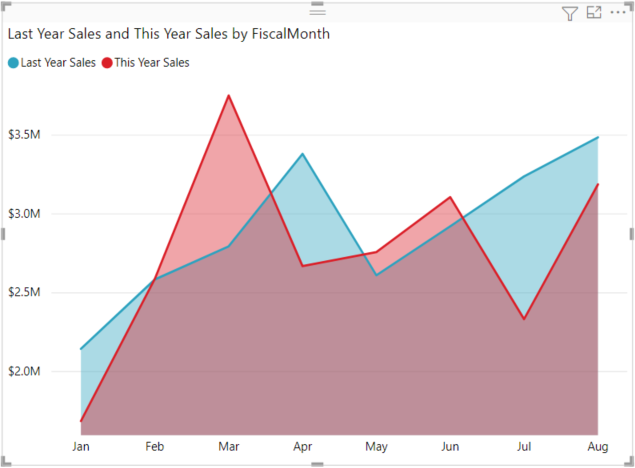
Notitie
Als u uw rapport deelt met een Power BI-collega, moet u beide afzonderlijke Power BI Pro-licenties hebben of dat het rapport is opgeslagen in Premium-capaciteit.
Wanneer gebruikt u een basisgebieddiagram
Eenvoudige vlakdiagrammen zijn een uitstekende keuze:
- om de volumetrend in een tijdreeks te bekijken en te vergelijken.
- voor een afzonderlijke reeks die een fysiek aftelbare set vertegenwoordigt.
Vereisten
Als u deze zelfstudie in Power BI Desktop wilt volgen, downloadt u het PBIX-bestand Voorbeeld van een retailanalyse. Als u de Power BI-service wilt gebruiken, downloadt u het PBIX-bestand retailanalyse en uploadt u het vervolgens naar een werkruimte in de Power BI-service.
Een eenvoudig vlakdiagram maken
Deze stappen helpen u bij het maken van een vlakdiagram waarin de verkoop van dit jaar en de verkoop van vorig jaar per maand worden weergegeven.
Open in Power BI Desktop het PBIX-bestand Voorbeeld van een retailanalyse in de rapportweergave
 . Open in de Power BI-service het PBIX-bestand Voorbeeld van een retailanalyse en selecteer Bewerken.
. Open in de Power BI-service het PBIX-bestand Voorbeeld van een retailanalyse en selecteer Bewerken.Selecteer
 deze optie om een nieuwe pagina toe te voegen.
deze optie om een nieuwe pagina toe te voegen.Selecteer Verkoop > vorig jaar en verkoopwaarde >dit jaar in het deelvenster Velden.
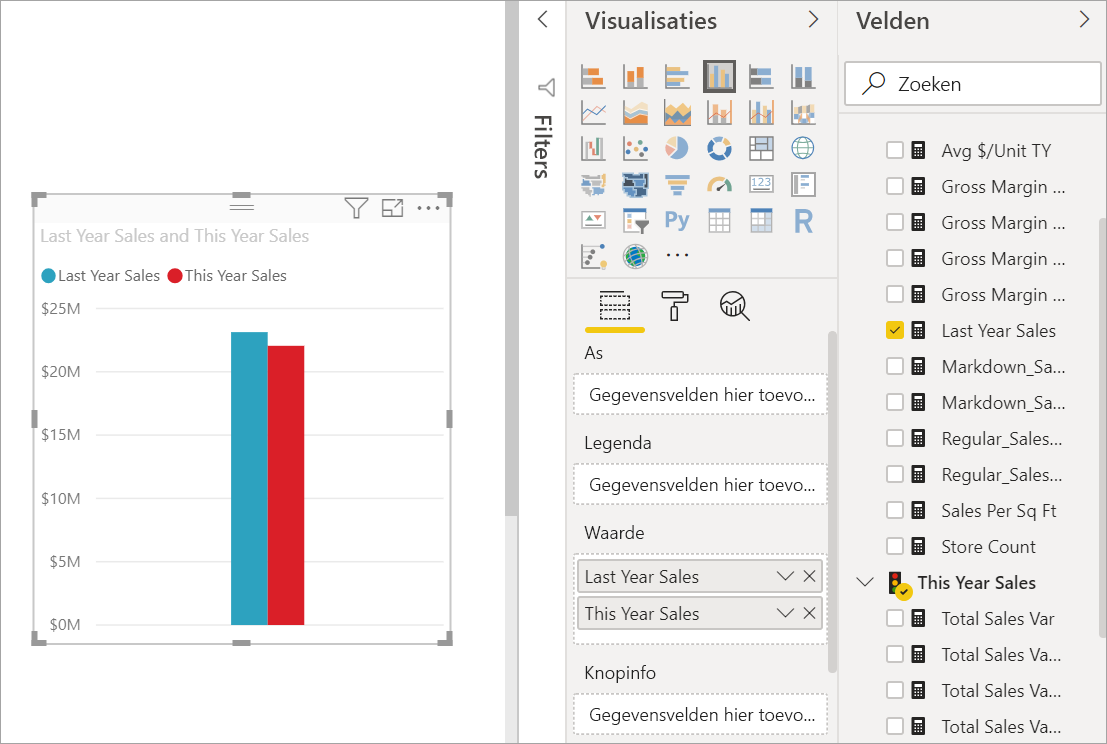
Converteer de grafiek naar een eenvoudig vlakdiagram door het pictogram Vlakdiagram te selecteren in het deelvenster Visualisaties.
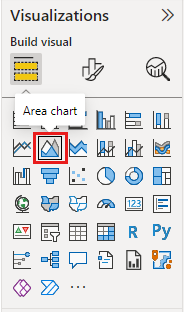
Selecteer Time > FiscalMonth om deze toe te voegen aan de asbron .
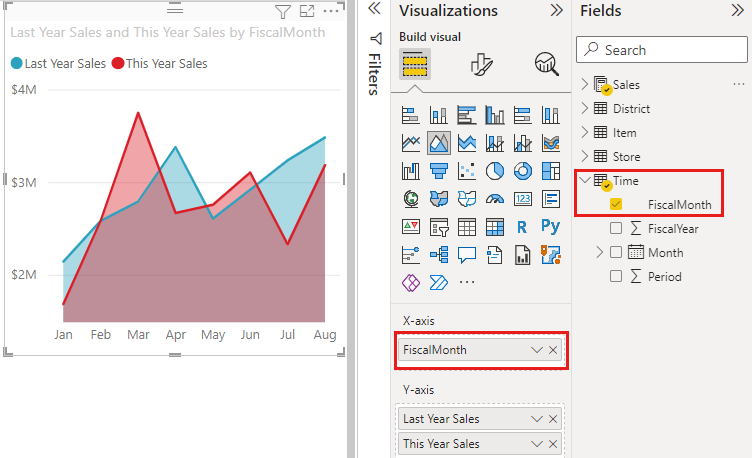
Als u de grafiek per maand wilt weergeven, selecteert u het beletselteken (rechterbovenhoek van de visual) en kiest u Sorteren op > FiscalMonth. Als u de sorteervolgorde wilt wijzigen, selecteert u het beletselteken opnieuw en selecteert u Oplopend sorteren of Aflopend sorteren.
Markeren en kruislings filteren
Zie Een filter toevoegen aan een rapport voor informatie over het gebruik van het deelvenster Filters.
Als u een bepaald gebied in de grafiek wilt markeren, selecteert u dat gebied of de bovenrand. In tegenstelling tot andere visualisatietypen, als er andere visualisaties op dezelfde pagina staan, worden de andere visualisaties op de rapportpagina niet kruislings gefilterd als u een eenvoudig vlakdiagram markeert. Vlakdiagrammen zijn echter een doel voor kruislings filteren dat wordt geactiveerd door andere visualisaties op de rapportpagina.
Probeer het uit door uw vlakdiagram te selecteren en te kopiëren naar de rapportpagina New Stores Analysis (Ctrl-C en Ctrl-V).
Selecteer een van de gearceerde gebieden van het vlakdiagram en selecteer vervolgens het andere gearceerde gebied. U ziet geen effect op de andere visualisaties op de pagina.
Selecteer nu een element. Let op het effect op het vlakdiagram. Het wordt kruislings gefilterd.
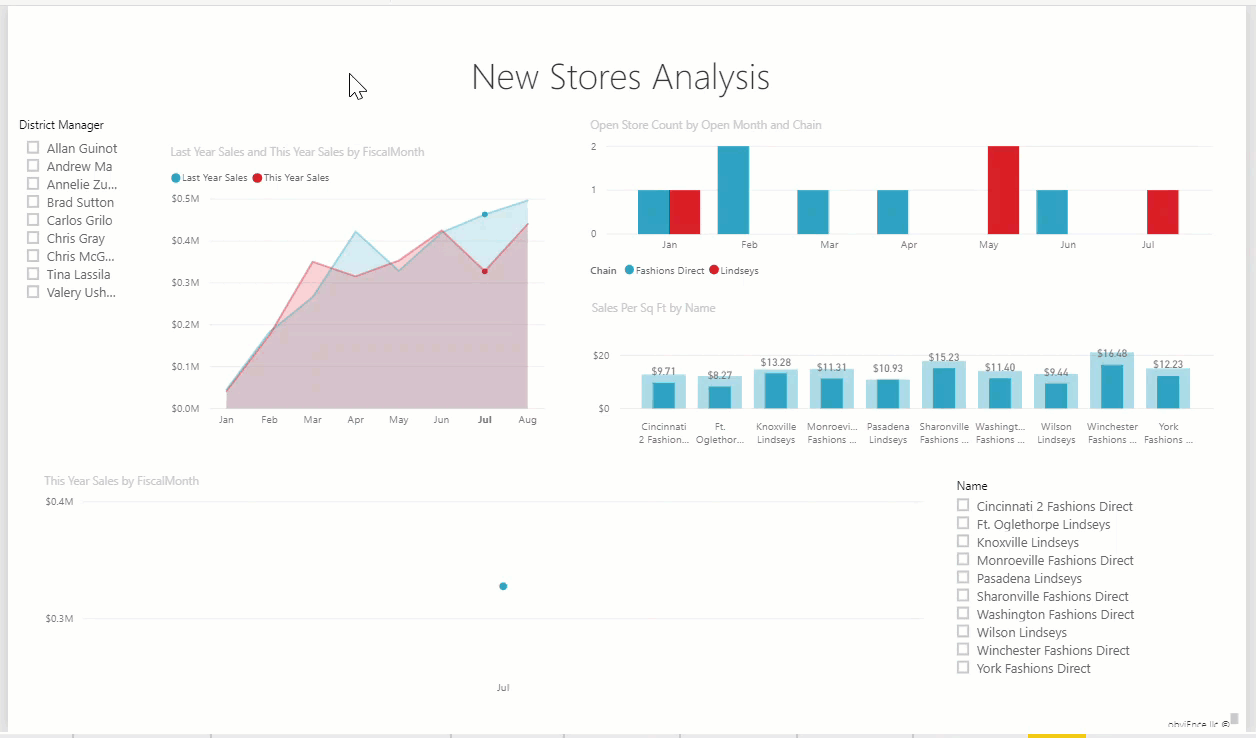
Zie Visuele interacties in rapporten voor meer informatie
Overwegingen en probleemoplossing
- Het rapport toegankelijker maken voor mensen met een handicap.
- Eenvoudige vlakdiagrammen zijn niet effectief voor het vergelijken van de waarden als gevolg van de occlusie op de gelaagde gebieden. Power BI maakt gebruik van transparantie om de overlapping van gebieden aan te geven. Het werkt echter alleen goed met twee of drie verschillende gebieden. Als u trend wilt vergelijken met meer dan drie metingen, kunt u lijndiagrammen gebruiken. Als u het volume wilt vergelijken met meer dan drie metingen, kunt u treemap gebruiken.